Videoyu Ücretsiz Sese Dönüştürme
Medya dosyalarıyla çalışırken, birçok kullanıcı çeşitli nedenlerle videoyu sese nasıl dönüştüreceğini öğrenme ihtiyacı duyabilir. İster favori filminizin müziğini kaydetmek ister ilham verici bir konuşmayı yakalamak isteyin, bir videodan ses çıkarmanız gerekecektir.
Bu makalede, bir videoyu MP3, WAV veya seçtiğiniz başka bir ses formatına dönüştürebileceğiniz 6 yol açıklanacaktır. Bir videodan ses dönüştürücüyü sahip olmak, blog yazarları, öğrenciler, yaşam korsanları ve TikTokers için medya işleme görevleri için faydalı olacaktır.
| Program | Platform | Toplu dönüştürme | Giriş video formatları | Çıkış ses formatları | Rating |
|---|---|---|---|---|---|
| Icecream Video Converter |
Windows
|
Evet
|
MP4, AVI, MKV, MOV, WebM, MPEG, MPG, M2TS, MTS, WMV, 3GP, M4V, MPG, M4V, FLV
|
MP3, WAV
|
5.0 |
| VLC Media Player |
Windows
MacOS
Linux
iOS
Android
|
Evet
|
AVI, CRF, FLV, M4V, MP4, MKV, MOV, MPEG, WebM, WMV
|
MP3, OGG, FLAC
|
4.5 |
| Audacity |
Windows
MacOS
Linux
|
Hayır
|
MP4
|
MP3, OGG, FLAC
|
4.3 |
| CloudConvert |
online
|
Sınırlı
|
M4V, MKV, MOD, MOV, MP4, MPEG, MPG, MTS, MXF, OGG, RM, RMVB, SWF, TX, VOB, WebM, WMV, WTV, 3G2, 3GP, 3GPP, AVI, CAVS, DV, DVR, FLV, M2TS
|
ACC, AIFF, FLAC, MP4, MP3, WAV, WMA
|
4.0 |
| Video Candy |
online
|
Hayır
|
MP4, AVI, MKV, MOV, WebM, WMV, 3GP
|
MP3
|
3.8 |
| FreeConvert |
online
|
Evet
|
MP4, AVI, MKV, MOV, WebM, WMV, 3GP
|
MP3
|
3.8 |

Video ses dönüştürücüleri nasıl seçtik
Videodan ses çıkarmak için doğru aracı seçerken birkaç kriteri dikkatlice değerlendirdik:
- Format desteği. Videodan MP3'e dönüştürücü, çok çeşitli giriş video formatlarını ve çıkış ses formatlarını desteklemelidir.
- Ses kalitesi. Video dönüştürücü, çıkarma sırasında ses kalitesini korumalıdır.
- Kullanım kolaylığı. Yazılım sezgisel ve kullanıcı dostu bir arayüze sahip olmalıdır.
Hizmetleri bu kriterlere göre değerlendirdik ve videodan sese dönüştürme ihtiyaçlarına en uygun 6 tanesini seçtik.
Yöntem 1. Icecream Video Converter
Bir videoyu sese dönüştürmek için neye ihtiyacınız var? Diyelim ki, harika bir şarkı içeren bir müzik videosu var, ancak bunu video formatında dinlemek cihazınızın pilini hızla tüketebilir. Ayrıca, videolar normal bir MP3 ses dosyasından çok daha fazla yer kaplar.
Videoyu sese çevirme işlemi kayıplı veya kayıpsız olabilir. Kayıplı dönüştürme dosya boyutunu küçültmek için ses kalitesinden ödün verebilir. Kayıpsız dönüştürme kaliteyi korur.
Bir videoyu nasıl ses dosyasına dönüştüreceğinizi bilmek, bir belgesel filmden, bir web seminerinden veya kaydedilmiş bir dersten sesli kitap oluşturmanıza yardımcı olacaktır.
Bir videodan ses indirme işlemi ile ilgili talimatlar aşağıdadır:
Adım 1. Windows için ücretsiz videodan sese dönüştürücüyü indirin, yükleyin ve açın.
Adım 2. Bir videoyu MP3'e dönüştürmek için "+ Dosya Ekle" düğmesine tıklayın. Veya dosyaları programın penceresine taşımak için sürükle ve bırak mekanizmasını kullanın.
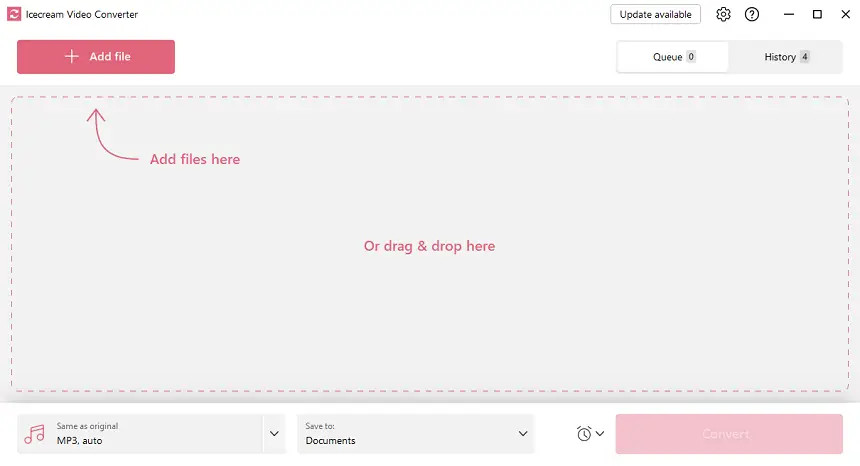
Adım 3. Dosyalar dönüştürme kuyruğuna eklendikten sonra, çıktı olarak MP3 formatını seçin.
Bunu yüklenen videonun sağındaki işlevselliği kullanarak (bu şekilde ayar belirli bir dosyaya uygulanacaktır) veya sol alttaki ortak ayarlardan yapabilirsiniz.
Birden fazla video dosyasını MP3'e toplu olarak dönüştürmek için ayarları tüm kuyruklara uygulamak mümkündür. Ayrıca bu aşamada, giriş dosyalarını yerleşik bir video düzenleyici ile kırpmak mümkündür.
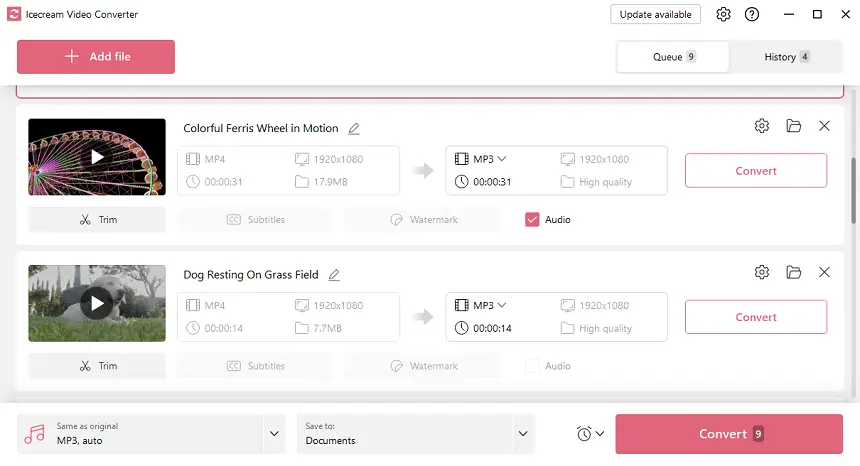
Adım 4. Videoyu sese çevirmek için "Dönüştür" düğmesine tıklayın. İşlenen dosyaları ücretsiz yazılımın "Tarihçe" sekmesinde daha fazla izleyebilirsiniz.
Tıpkı bunun gibi, bir videodan MP3 sesini kolayca çıkarabilirsiniz. Bu videodan sese dönüştürücü, MP4'ü MP3'e dönüştür işleminin yanı sıra diğer video giriş formatlarını da destekler: AVI, MKV, WMV, MOV ve daha fazlası.
Videodan MP3'e dönüştürücünün avantajları:
- Basit bir arayüz, videodan sese dönüştürücünün profesyonel blog yazarları, editörler ve bu alanda minimum bilgiye sahip acemi kullanıcılar tarafından kullanılmasına olanak tanır.
- Uygulama, PC'nizin veya dizüstü bilgisayarınızın teknik özelliklerinden bağımsız olarak videodan ses çıkarmak için hızlı bir yol sağlar.
- Videoyu sese dönüştürmek için kullanılan bu program hafiftir ve fazla disk alanı kaplamaz.
- Esnek ayarlara sahip videodan ses çıkarıcı, deneyimsiz kullanıcıların en iyi sonuç için istenen parametreleri hızlı bir şekilde ayarlamasına olanak tanır.
- Geniş bir preset seçimi, farklı cihazlar ve ihtiyaçlar için videoyu MP3'e dönüştürmenin bir yolunu sunar.
- İşlenen tüm dosyaları görebileceğiniz ve bunları bir PC'de hızlı bir şekilde bulabileceğiniz "Geçmiş " bölümü vardır. Bu, videodan ses çıkarmayı daha kolay hale getirir.
- Videodan MP3'e dönüştürücü, herhangi bir gizli reklam içeriği olmadan %100 ücretsiz olarak dağıtılır. Bu yüzden bu program piyasadaki en popüler ücretsiz videodan sese dönüştürücülerden biridir.
- Yardımcı program, 4K'ya kadar yüksek çözünürlüklü video akışlarıyla çalışabilir. Bu, aracı daha da çok yönlü hale getirir ve farklı platformlar, sosyal ağlar, mobil cihazlar vb. için verileri dönüştürmeye izin verir.
AVI'yi MP3'e veya diğer video formatlarını sese dönüştürmek için kullanılmasının yanı sıra, yazılım ek araçlar sunar:
- Videoları bir formattan diğerine dönüştürün. Örneğin, AVI'yi MP4'e dönüştürün ve tam tersi.
- İçeriği ihtiyaçlarınıza göre özelleştirmek için sessize alın, kırpın ve bir videoyu sıkıştırın;
- Telif haklarınızı korumak için oluşturduğunuz bir videoya filigran ekleyin.
Özetle, Icecream Video Converter videoyu ses dosyasına çevirmenizi sağlayan harika bir programdır. Ek olarak, videonuzu desteklenen diğer çeşitli video formatlarına dönüştürebilirsiniz.
Videodan MP3'e dönüştürücünün ücretsiz olması sayesinde, bütçeniz ne olursa olsun kullanabilirsiniz. Videonuzdaki sesi kolayca kaydedin ve çalışmanızın tadını çıkarın!
Yöntem 2. VLC Media Player
Birçok kişi videoyu sese dönüştürmeyi dosya yönetimi için yararlı buluyor. Örneğin, sabit diskinizde yer kazanmak istiyorsanız, büyük video dosyalarını çok daha az depolama alanı kaplayan sese dönüştürebilirsiniz.
Öğretmenler ve öğrenciler, eğitim videolarından ses çıkarmak için dönüştürmeyi kullanarak içeriği incelemeyi ve gözden geçirmeyi kolaylaştırır.
Videodan MP3'e dönüştürücü olarak kullanabileceğiniz bir başka program da VLC Media Player. İşte MP3'ü videolardan hızlı ve kolay bir şekilde nasıl çıkaracağınıza dair adımlar:
- VLC Media Player programını bilgisayarınıza indirin ve kurun. Programı başlatın.
- "Media" açılır menüsünden "Dönüştür/Kaydet..." seçeneğini seçin. Ayrıca Ctrl + R kısayol tuş kombinasyonunu da kullanabilirsiniz.
- "Ekle" düğmesine tıklayın, ardından videodan ses çıkarmak için dosyayı seçin.
- Videonuz dönüştürme için hazır olduğunda "Dönüştür/Kaydet..." düğmesine tekrar basın.
- MP4'ü sese dönüştürmek için, "Profil" listesinden "Ses - MP3"ü seçin.
- Hazır olduğunuzda, hedef klasörü seçin ve dönüştürme işlemini başlatmak için "Başlat" düğmesine basın.
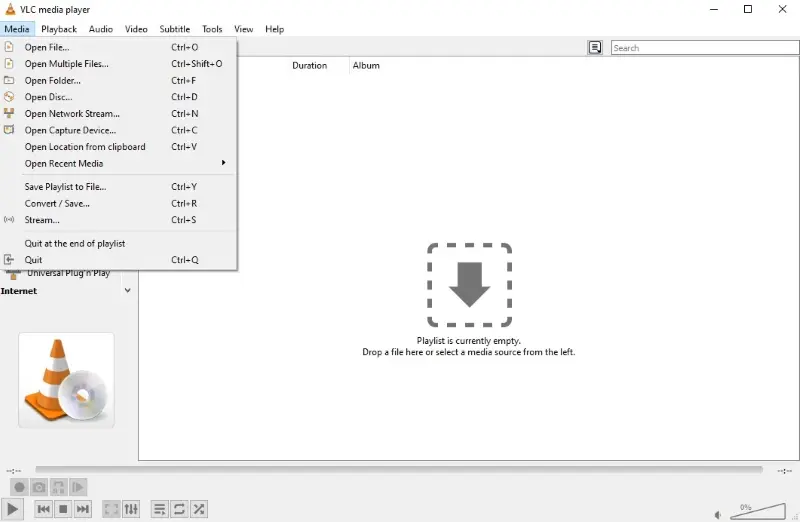
Bu uygulama tamamen ücretsizdir, böylece denemenizin bitmesi konusunda endişelenmeden yeteneklerini test edebilirsiniz. Avantajdan yararlanın ve neler sunabileceğini keşfedin.
Artıları:
- Videodan ses indirme özelliğine sahip ücretsiz açık kaynaklı yazılım;
- MP4'ü MP3'e dönüştürmenin yanı sıra MP4 AVI, WMV, MOV, 3GP, MKV ve diğerlerine dönüştürmeye yardımcı olmak için çeşitli formatları destekler;
- Altyazı senkronizasyonu ve video ve ses filtreleri üzerinde gelişmiş kontrol vaat ediyor.
Eksileri:
- Yazılım, bir videodan sese dönüştürücü olarak değil, bir medya oynatıcı olarak tasarlanmıştır;
- Kullanıcılar programı kullanırken zaman zaman aksaklıklar bildirmektedir.
Genel olarak, VLC Media Player MP4'ü desteklenen ses formatlarına dönüştürmeyi denemeye değer. Birini başka bir videoyla bir MP3 dönüştürücüye taşımaya karar verseniz bile, bu yazılımı diğer manipülasyon türleri için yararlı bulabilirsiniz.
Yöntem 3. Audacity
Video dosyalarını sese dönüştürebilmek, müzik derlemeleri yapmak için de kullanılabilir. Favori videolardan müzik çıkarabilir ve bunları tek bir çalma listesinde birleştirebilirsiniz. Bu, kolaylıkla özel bir film müziği koleksiyonu oluşturmanıza olanak tanır.
Audacity açık kaynaklı ses düzenleme yazılımı da videodan MP3'e dönüştürücü işlevine sahiptir. Bu yöntemle videonun sese nasıl dönüştürüleceğine ilişkin aşağıdaki yönergelere bakın:
- Audacity uygulamasını bilgisayarınıza indirin ve kurun. Uygulamayı başlatın.
- Sol üst köşedeki "Dosya" menüsüne tıklayın ve "İçe Aktar"ı ve ardından "Ham Veri..."yi seçin.
- Aynı "Dosya" menüsünde "Dışa Aktar" seçeneğine basın. Alt menüde, "MP3 olarak dışa aktar" veya diğer mevcut formatı seçin.
- Şimdi, "Sesi Dışa Aktar" pencerelerinde bit hızını, kanal modlarını ve kaliteyi değiştirin.
- Videodan ses çıkarmak için "Kaydet" seçeneğine tıklayın.
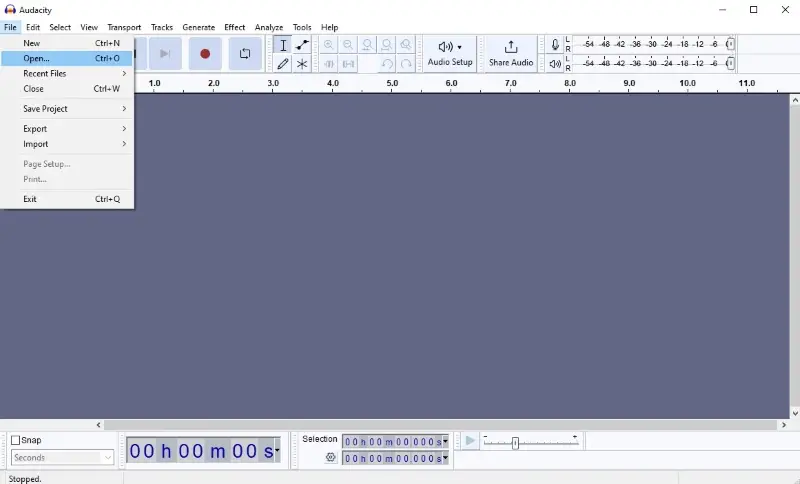
Bu ses çıkarıcı ile MP4'ü MP3'e bu şekilde kolayca dönüştürebilirsiniz. Artık bir ses formatında bulamadığınız en sevdiğiniz şarkıların seçimini dinleyebilirsiniz.
Artıları:
- Videoyu MP3 ve diğer bazı ses formatlarına dönüştürme kapasitesine sahip ücretsiz çapraz platform uygulaması.
- Bir videodan ses kaydettikten sonra ayarlamalar yapmak için kullanılabilen çok parçalı müzik düzenleme yazılımı.
Eksileri:
- Kapsamlı bir araç setine sahip arayüz, sadece bir videoyu MP3'e dönüştürmek isteyenler için göz korkutucu olabilir.
Videoyu sese dönüştürmek için zahmetsiz ve ücretsiz bir yaklaşım arayan bir müzik içeriği üreticisi veya editörüyseniz, Audacity ideal cevaptır. Bu güçlü ses editörü, çeşitli görevleri ücretsiz olarak yapmanıza yardımcı olabilir.
Yöntem 4. CloudConvert
CloudConvert, çeşitli dosya türlerinin formatları arasında geçiş yapmak için birçok araç sunan çok yönlü bir çevrimiçi platformdur. Videoyu sese dönüştürmek için bir yardımcı program da vardır. Ses çıkarıcı çok çeşitli giriş ve çıkış formatlarını destekler. Bu web sitesi ile bir videoyu ses olarak nasıl kaydedeceğinizi görün:
- Seçtiğiniz bir tarayıcı ile platform adresine gidin. "Dosya Seç" düğmesini kullanın veya dosyaları dönüştürücüye sürükleyip bırakın. Sistem giriş formatını otomatik olarak belirleyecektir.
- Çıktı seçeneklerini içeren açılır menüyü açmak için "Convert to" metninin yanındaki oka basın. "Audio" seçeneğini seçin ve istediğiniz uzantıyı seçin.
- Sesin codec'ini, bit hızını, kanalları ve diğer parametreleri ayarlamak için anahtar simgesine basın.
- Gerekirse işlemek için daha fazla dosya ekleyin.
- Her şey ayarlandığında, "Dönüştür" düğmesine tıklayın. Ortaya çıkan dosyaları indirin.
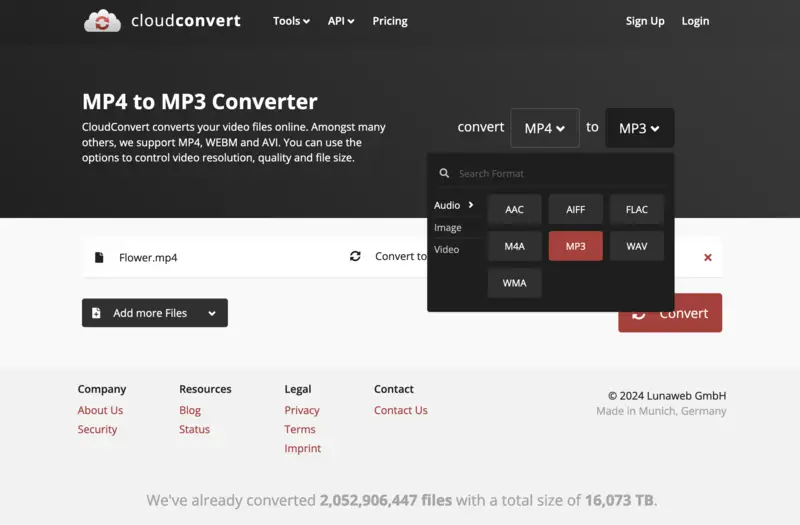
Artıları:
- Video ses dönüştürücü, dönüşümden önce ayarlanabilen çıktı dosyası için gelişmiş özelleştirme ayarları sağlar.
- İşleme için 5 GB'a kadar dosyalar yüklenebilir.
- Google Drive, Dropbox ve OneDrive ile entegrasyon, dosyaları doğrudan bulut depolama alanından yüklemenize olanak tanır.
Eksileri:
- Ücretsiz sürümde günlük işlemler (en fazla on) ve toplu olarak dönüştürülebilecek dosya sayısı (bir seferde yalnızca beş) konusunda sınırlamalar vardır.
Özetle, CloudConvert video ses çevirmek için etkili bir çözümdür, kullanıcı dostu bir deneyim ve sağlam işlevsellik sunar. Sınırlamaları sizi endişelendirmiyorsa, multimedya yönetimi için harika bir varlık olabilir.
Yöntem 5. Video Candy
Video Candy, bir videodan hızlı bir şekilde ses çıkarmak için basit bir araca sahip başka bir çevrimiçi platformdur. Bu özellik, hareket halindeyken en sevdikleri videoların keyfini audio formatında çıkarmak isteyen kişiler için faydalı olduğunu kanıtlıyor. Özel bir uygulamaya gerek yok - bir video dönüştürücü olarak sese dönüştürün. İşte nasıl yapılacağı:
- Web sitesinin ana sayfasını ziyaret edin. "Video Dönüştürücü" öğesini bulun.
- "Dosya ekle" düğmesine basın ve dönüştürme için videoyu içe aktarın.
- Sağdaki listeden "MP3'e dönüştür" seçeneğini seçin.
- İşlemin bitmesini bekleyin ve sesinizi indirin.
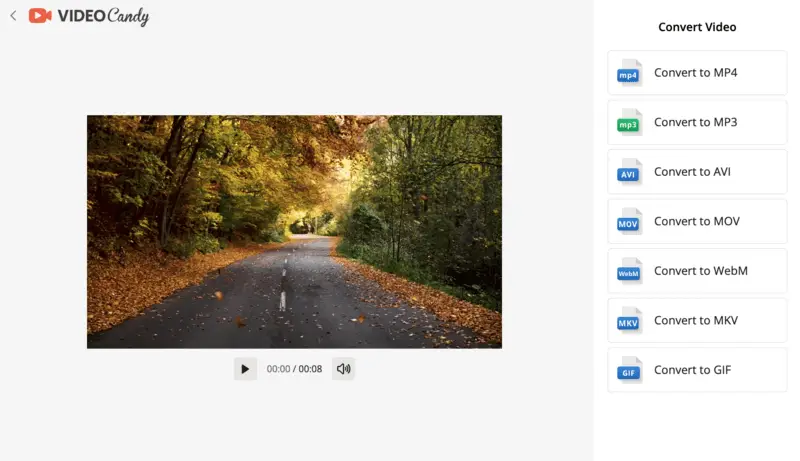
Artıları:
- Hizmet, videoyu sese dönüştürürken ücretsiz olarak kullanılabilir.
- Dönüşümler hızlı bir şekilde tamamlanır ve uzun bekleme sürelerini ortadan kaldırır.
- Videodan MP3'e dönüştürücümüzün arayüzü sezgisel ve karmaşık değildir.
- MKV, WebM, MOV, AVI, MP4 ve diğerleri gibi popüler olanlar da dahil olmak üzere çok çeşitli dosya formatlarını destekler.
- Yazılım kurulumu gerekmez: Windows 11, 10 ve önceki sürümlerin yanı sıra macOS'ta da sorunsuz çalışır.
- Dönüştürmeye ek olarak, platform çeşitli video düzenleme araçları sağlar ve ekran görüntüsü yakalama ve video sıkıştırma gibi görevleri kolaylaştırır.
Eksileri:
- Toplu işlem mevcut değildir.
- Videonuzu farklı bir formatta kaydetmek için (WAV gibi), önce MP3'e dönüştürmeniz gerekecektir. Ardından, formatı ikinci kez değiştirmek için ses dönüştürücüyü kullanın.
Genel olarak, Video Candy videolardan hızlı bir şekilde ses çıkarmak için sorunsuz bir yöntem arayan bireyler için herhangi bir mali yüke maruz kalmadan harika bir çözüm sunar.
Yöntem 6. FreeConvert
FreeConvert, video, ses, görüntü, belge ve daha fazlası gibi birçok kategorideki çeşitli dosya türlerini dönüştürmek için tasarlanmış, kullanımı kolay bir çevrimiçi platformdur. Sezgisel arayüzü ve güçlü özelleştirme özellikleri, hızlı ve esnek bir çözüm arayan kullanıcılar arasında popüler olmasını sağlamaktadır.
FreeConvert ile çevrimiçi olarak videodan ses nasıl çıkarılır:
- Aracın ana sayfasına gidin.
- "Dosyaları Seç" seçeneğine tıklayın ve videonuzu bilgisayarınızdan, Google Drive, Dropbox gibi bulut depolama hizmetlerinden veya doğrudan bir URL üzerinden seçin.
- Varsayılan seçenek MP3'tür, ancak açılır menüye basarak WAV, AAC, FLAC vb. gibi diğer formatları da seçebilirsiniz.
- "Gelişmiş ayarlar" seçeneğine dokunarak şunları yapabilirsiniz:
- Ses codec'ini ayarlayın.
- Ses seviyesini ayarlayın.
- Başlangıç ve bitiş zamanlarını seçerek videonun belirli bölümlerini kırpın.
- "Dönüştür" seçeneğine basın ve işlemin tamamlanmasını bekleyin.
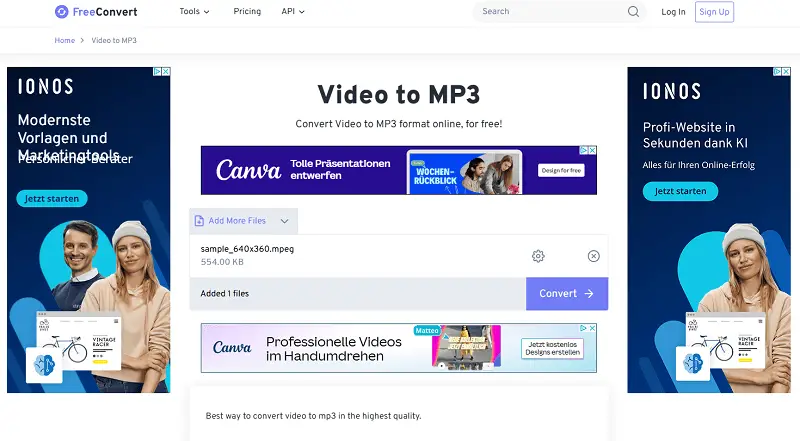
Artıları:
- Bit hızını, örnekleme hızını, ses seviyesini ve kırpmayı değiştirin.
- Verimliliği artırmak için birden fazla dosyayı aynı anda yükleyin ve dönüştürün.
- Yüklemeleri korumak için 256 bit SSL şifreleme kullanılır.
- Ücretsiz kullanıcılar, orta hızda 1 GB'a kadar dönüştürebilir.
Eksileri:
- Reklamlar, kullanıcıların asıl görevlerinden dikkatlerini dağıtır ve sayfa yükleme sürecinde istenmeyen gecikmelere neden olur.
FreeConvert, yazılım yüklemeye gerek kalmadan günlük dosya dönüştürme görevleri için idealdir ve hem sıradan kullanıcılar hem de profesyoneller için uygundur.
Sıkça sorulan sorulara
- 1. Ne tür video dosyaları sese dönüştürülebilir?
- Çoğu videodan sese dönüştürücü tüm popüler video formatlarını destekler, böylece MP4'ü WAV'a, MOV'u MP3'e, AVI'yi MP3'e vb. dönüştürebilirsiniz. Seçtiğiniz belirli program için desteklenen giriş formatlarının tam listesini okuyun.
- 2. Videodan ses kaydetmek için en iyi format hangisidir?
- En iyi ses formatı, elde edilen dosyaya ne için ihtiyaç duyduğunuza bağlıdır. Eğer bir bilgisayar veya dizüstü bilgisayarda dinliyorsanız, MP3 iyi bir seçimdir. Küçük dosya boyutuna sahipken mükemmel ses kalitesi sunar. Ancak, profesyonel düzenleme için videodan ses çıkarıyorsanız, WAV gibi diğer formatlar daha iyi bir seçim olabilir.
- 3. Videoyu MP3'e dönüştürmek ne kadar sürer?
- Dönüştürme işleminin uzunluğu orijinal video dosyasının boyutuna bağlıdır. Videodan tam ses çıkarmanız gerekmiyorsa, önce videonuzu kırpmayı düşünün.
- 4. Video kayıtlarını sese toplu olarak dönüştürebilir miyim?
- Evet! Çoğu videodan MP3'e dönüştürücü, çok sayıda videoyu aynı anda işleyebilmeniz için toplu dönüştürme seçeneğine sahiptir. Bu, ses dosyalarına dönüştürülmesi gereken birden fazla videonuz varsa zamandan ve emekten tasarruf sağlar.
- 5. Dönüştürülen sesler iyi kalitede mi?
- Videodan MP3 çıkardıktan sonra sonucun kalitesi, kaynak video dosyasına ve dönüştürme için kullanılan ayarlara bağlıdır. Bununla birlikte, iyi ayarlara sahip güvenilir bir videodan sese dönüştürücü kullanırsanız, ortaya çıkan ses kalitesi, gözle görülür bir kalite kaybı olmaksızın iyi kalitede olmalıdır.
- 6. Videoyu sese dönüştürmek dosya boyutunu azaltır mı?
- Evet! Bir video dosyasında bulunan verilerin çoğu (video kareleri ve görüntü dizisi) yalnızca ses verilerini içeren ses dosyası için gerekli olmadığından, dosyaları sese dönüştürmek video boyutunu önemli ölçüde azaltır. Bu, daha büyük video dosyalarına kıyasla çevrimiçi olarak saklanması ve paylaşılması daha kolay olan daha küçük dosya boyutlarına olanak tanır.
- 7. Videodan ses kaydettiğinizde herhangi bir risk var mı?
- Videoyu sese dönüştürdüğünüzde ve telif hakkı sahibinden izin almadan daha fazla kullandığınızda telif hakkı ihlali her zaman bir risktir. Bu riskten kaçınmak için, yalnızca sahip olduğunuz veya orijinal sahibinden izin aldığınız videoyu MP3'e dönüştürdüğünüzden emin olun.
Videoyu sese dönüştürme hakkında ipuçları
Videodan sese dönüştürme genellikle şarkıyı müzik videolarından ayırmak için kullanılır ve kullanıcıların yalnızca ses parçasının keyfini çıkarmasına olanak tanır.
- İyi bir videodan sese dönüştürücü bulun. Görevi hızlı ve doğru bir şekilde gerçekleştirebilecek saygın ve güvenilir bir yazılım arayın.
- Dosya uyumluluğunu kontrol edin. Videoyu sese dönüştürmeye başlamadan önce, dosya türlerinizin kullanılan programla uyumlu olduğundan emin olun.
- Doğru çıktı formatını seçin. Videodan ses çıkarmadan önce, dosyayı kullanmayı planladığınız cihazla uyumlu bir çıkış formatı seçin.
- Diğer ayarları gerektiği gibi yapın. Kullandığınız yazılıma bağlı olarak, bir videodan ses çıkarıcının ayarlayabileceğiniz ek ayarları olabilir.
- Dönüştürmeden önce videoyu kırpın. Uzunluğunu fark ederseniz uzun videoları daha küçük bölümlere ayırın. Bu, videonuzu MP3'e dönüştürürken hızı azaltacak ve daha kolay ses çalınmasını sağlayacaktır.
- Kayıplı sıkıştırma formatlarından kaçının. Veri kaybı olan sıkıştırma formatları ses kalitesini düşürür. Bu nedenle, mümkünse videoyu sese dönüştürürken kayıpsız bir format kullanmak en iyisidir.
- Birden fazla dosyayı aynı anda işleyin. Çoğu videodan MP3 dönüştürücüye toplu işleme özellikleri sunar, böylece tek tek yerine aynı anda birkaç dosyayı dönüştürebilirsiniz. Bu, uzun vadede çaba ve zaman tasarrufu sağlar.
- Dönüştürmeden sonra kullanılmayan dosyaları silin. Depolama alanından tasarruf etmek için, MP4'ü sese dönüştürdükten sonra gereksiz video veya ses dosyalarını silin. Bu şekilde cihazınızda veya bilgisayarınızın sabit diskinde gereksiz yer kaplamazlar.
Video sese nasıl dönüştürülür: sonuç
Sonuç olarak, videoyu sese dönüştürmek güvenilir bir araçla basit bir işlemdir.
İster Icecream Video Converter'ın basitliğini, ister VLC Media Player'ın özelleştirmesini veya Audacity'nin ses düzenleme araçlarını tercih edin, artık videolardan zahmetsizce ses çıkarabilirsiniz. Çevrimiçi platformlar CloudConvert ve Video Candy de herhangi bir yerde herhangi bir cihazda kullanılabildikleri için bakmaya değer.
İzlemek yerine dinlemeyi tercih ettiğiniz videolardan ses çıkarmak için bunlardan herhangi birini kullanın. Öyleyse devam edin ve başlayın!


